SDX アプライアンスに構成されたエンティティのリアルタイムステータスの監視と管理
NetScaler SDXアプライアンスは、SDXアプライアンスでホストされている仮想アプライアンス全体の仮想サーバー、サービス、サービスグループ、およびサーバーの状態を監視および管理できます。仮想サーバの状態や、サービスまたはサービスグループの状態が最後に変更されてからの経過時間などの値を監視できます。これにより、エンティティのステータスがリアルタイムで可視化され、NetScaler ADC インスタンスに多数のエンティティが構成されている場合に、これらのエンティティの管理が容易になります。
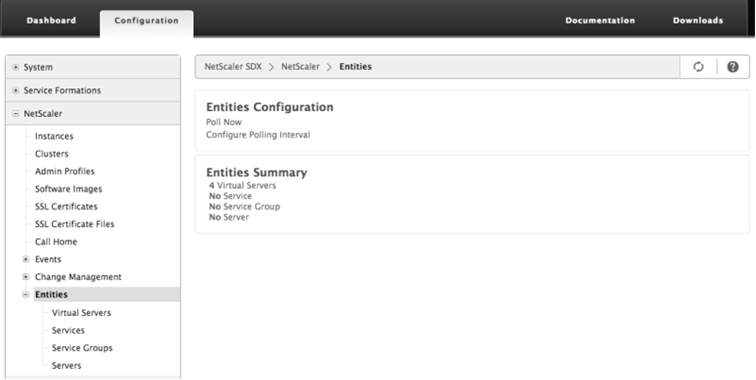
仮想サーバのステータスの表示
仮想サーバの状態と正常性の値をリアルタイムで監視できます。仮想サーバの名前、IP アドレス、タイプなど、仮想サーバの属性を表示することもできます。
-
仮想サーバのステータスを表示するには
- [構成]タブのナビゲーションペインで、[ NetScaler ADC]>[エンティティ]>[仮想サーバー]の順にクリックします。
- 右ウィンドウ枠の [仮想サーバー] で、次の統計情報を表示します。
- [デバイス名(Device Name)]:仮想サーバが設定されているVPXの名前。
- [Name]:仮想サーバの名前。
- [Protocol]:仮想サーバのサービスタイプ。たとえば、HTTP、TCP、SSL などです。
- [Effective State]:バックアップ仮想サーバの状態に基づいた、仮想サーバの有効な状態。たとえば、UP、DOWN、OUT OF SERVICE
- [State]:仮想サーバの現在の状態。たとえば、UP、DOWN、OUT OF SERVICE
- [Health]:UP 状態にあり、仮想サーバにバインドされているサービスの割合。正常性のパーセンテージの計算には、次の式を使用します。(バインドされた UP サービスの数* 100)/バインドされたサービスの総数
- IP アドレス:仮想サーバの IP アドレス。クライアントはこの IP アドレスに接続要求を送信します。
- Port:仮想サーバがクライアント接続をリッスンするポート。
- [Last State Change]:仮想サーバの状態が最後に変更されてからの経過時間(日、時、分、秒)。つまり、仮想サーバが現在の状態にあった時間です。この情報は、NetScalerリリース9.0以降で構成された仮想サーバーでのみ使用できます。
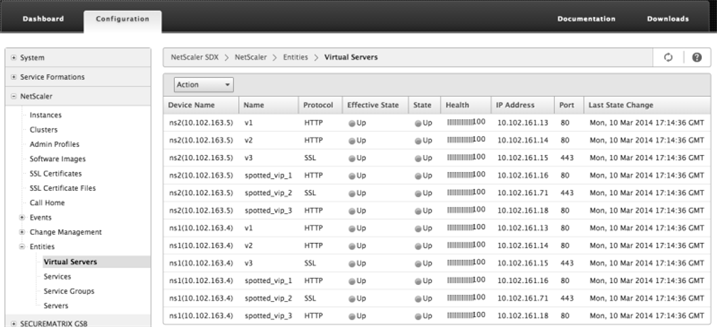
-
仮想サーバにバインドされたサービスおよびサービスグループの表示
仮想サーバにバインドされたサービスおよびサービスグループのステータスをリアルタイムで監視できます。これにより、仮想サーバのヘルスパーセンテージが低くなる可能性があるサービスの状態を確認して、適切なアクションを取ることができます。
仮想サーバにバインドされたサービスとサービスグループを表示するには
- [構成]タブの左ペインで、[ NetScaler ADC]>[エンティティ]>[仮想サーバー]をクリックします。
- 詳細ウィンドウの [仮想サーバー] で、バインドされたサービスとサービスグループを表示する仮想サーバーの名前をクリックし、[アクション] の [バインドされたサービス] または [バインドされたサービスグループ] をクリックします。または、仮想サーバーの名前を右クリックし、[バインドされたサービス] または [バインドされたサービスグループ] をクリックします。
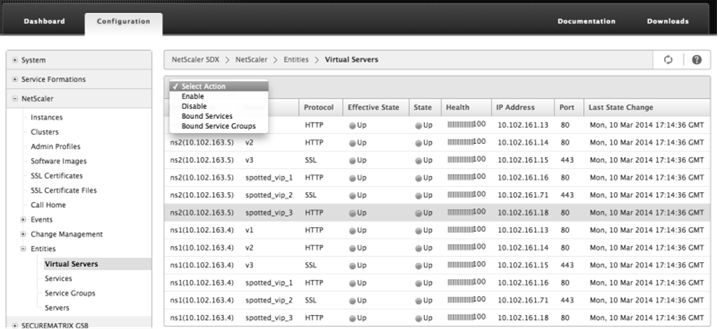
サービスのステータスの表示
サービスの状態の値と、サービスが現在の状態にあった期間をリアルタイムで監視できます。
仮想サーバのステータスを表示するには
- [構成]タブのナビゲーションペインで、[ NetScaler ADC]>[エンティティ]>[サービス]の順にクリックします。
- 詳細ウィンドウの [サービス] で、次の統計情報を表示します。
- [Device Name]:サービスが設定されているデバイスの名前。
- [Name]:サービスの名前。
- [Protocol]:サービスの動作を決定するサービスタイプ。たとえば、HTTP、TCP、UDP、または SSL などです。
- State:サービスの現在の状態。たとえば、UP、DOWN、OUT OF SERVICE
- IP アドレス:サービスの IP アドレス。
- [Port]:サービスがリッスンするポート。
- [Last State Change]:サービスの状態が最後に変更されてからの経過時間(日、時、分、秒)、つまり、サービスが現在の状態にあった期間。
-
サービスがバインドされている仮想サーバの表示
サービスがバインドされている仮想サーバーを表示し、仮想サーバーのステータスをリアルタイムで監視できます。
サービスがバインドされている仮想サーバーを表示するには
-
[構成]タブのナビゲーションペインで、[NetScaler ADC]>[エンティティ]>[サービス]の順にクリックします。
-
詳細ウィンドウの [サービス] で、バインドされた仮想サーバーを表示するサービスの名前をクリックします。次に、[操作] メニューの [バインドされた仮想サーバー] を選択します。または、サービスを右クリックし、[バインドされた仮想サーバー] をクリックします。
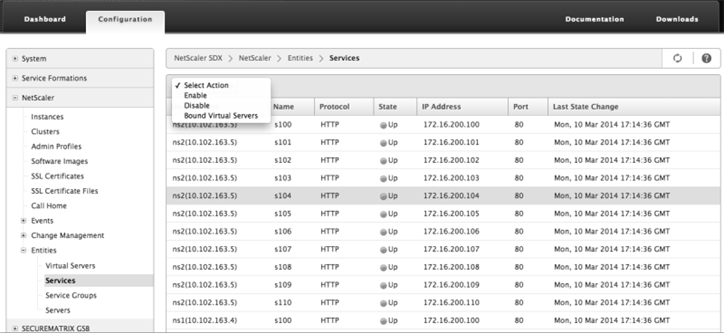
-
サービスグループのステータスの表示
SDX インターフェイスから、サービスグループメンバーの状態をリアルタイムで監視できます。
サービスグループのステータスを表示するには
- [構成]タブのナビゲーションペインで、[ NetScaler ADC]>[エンティティ]>[サービスグループ]の順にクリックします。
- 詳細ウィンドウの [サービスグループ] で、次の統計情報を表示します。
- [Device Name]:サービスグループが設定されているデバイスの名前。
- [Name]:サービスグループの名前。
- IP アドレス:サービスグループのメンバーである各サービスの IP アドレス。
- [Port]:サービスグループメンバーがリッスンするポート。
- [Protocol]:サービスグループの動作を決定するサービスタイプ。たとえば、HTTP、TCP、UDP、または SSL などです。
- 有効状態:バックアップ仮想サーバの状態に基づいた、仮想サーバグループの有効状態。たとえば、UP、DOWN、OUT OF Service
- [State]:サービスグループのメンバーの状態に基づいた、サービスグループの有効な状態。たとえば、UP、DOWN、OUT OF SERVICE
- [Last State Change]:サービスグループメンバーの状態が最後に変更されてからの経過時間(日、時、分、秒)。つまり、サービスグループメンバーが現在の状態にあった時間です。この情報は、NetScalerリリース9.0以降で構成されたサービスグループメンバーにのみ表示されます。
-
サービスがバインドされている仮想サーバの表示
サービスがバインドされている仮想サーバーを表示し、仮想サーバーのステータスをリアルタイムで監視できます。
サービスがバインドされている仮想サーバーを表示するには
- [構成]タブの左ペインで、[ NetScaler ADC]>[エンティティ]>[サーバー]の順にクリックします。
- 右ウィンドウの [サーバー] で、リストからサーバーを選択し、[アクション] メニューの [バインドされた仮想サービス] をクリックします。または、サービスを右クリックし、[バインドされた仮想サーバー] をクリックします。
サーバのステータスの表示
NetScaler ADC インスタンス全体でサーバーの状態を監視および管理できます。これにより、サーバのステータスがリアルタイムで可視化され、サーバの数が多い場合でもこれらのサーバの管理が容易になります。
サーバのステータスを表示するには
- [構成]タブのナビゲーションペインで、[ NetScaler ADC]>[エンティティ]>[サーバー]の順にクリックします。
-
詳細ウィンドウの [サーバー] で、次の統計情報を表示します。
-
State: サーバの現在の状態を指定します。たとえば、アップ、ダウン、アウトオブサービスなどです。
-
[Last State Change]:サーバの状態が最後に変更されてからの経過時間(日、時、分、秒)、つまりサーバが現在の状態にある期間を指定します。

ポーリング間隔の設定
SDX アプライアンスが仮想サーバ、サービス、サービスグループ、およびサーバのリアルタイム値をポーリングする時間間隔を設定できます。デフォルトでは、アプライアンスは 30 分ごとに値をポーリングします。
-
仮想サーバ、サービス、サービスグループ、およびサーバのポーリング間隔を構成します。
- [構成]タブで[ NetScaler ADC]>[エンティティ]をクリックし、右側のペインで[ポーリング間隔の構成]をクリックします。
- [ポーリング間隔の構成] ダイアログボックスで、SDX がエンティティ値をポーリングする間隔として設定する分数を入力します。ポーリング間隔の最小値は 30 分です。[OK] をクリックします。